Chrome 77 vam omogućava da kreirate sopstvenu temu za Chrome pretraživač sa samo nekoliko klikova. Odaberite svoje omiljene boje za traku sa alatkama Chrome pretraživača i postavite sjajnu pozadinsku sliku direktno sa stranice Nova kartica.
Kako aktivirati nove alate za personalizaciju
Ove opcije nisu podrazumevano aktivirane u Chrome-u 77, ali su i dalje dostupne: samo treba da omogućite nekoliko skrivenih zastavica.
Kao što je uvek slučaj sa zastavicama, Chrome-ove zastavice mogu biti promenjene ili uklonjene u bilo kom trenutku. Očekuje se da će zastavice biti ukinute uskoro, kada Google omogući ovu funkciju za sve korisnike.
Da biste aktivirali novo personalizovanje Chrome-a, ukucajte chrome://flags u Chrome-ov omnibox, poznat i kao adresna traka. U polje za pretragu na stranici sa zastavicama ukucajte „NTP“.

Omogućite zastavice „Chrome Colors menu“ i „NTP customization menu version 2“. Jednostavno kliknite na polje desno od svake i odaberite „Enabled“.

Vaše promene neće stupiti na snagu dok ne restartujete Chrome. Kliknite na dugme „Relaunch now“ koje se pojavi da to uradite. Obavezno sačuvajte sve što imate otvoreno u Chrome karticama. Chrome će automatski ponovo otvoriti vaše trenutne kartice kada se restartuje, ali sadržaj tih kartica – na primer, informacije unete u tekstualna polja na veb stranicama – može biti izgubljen.
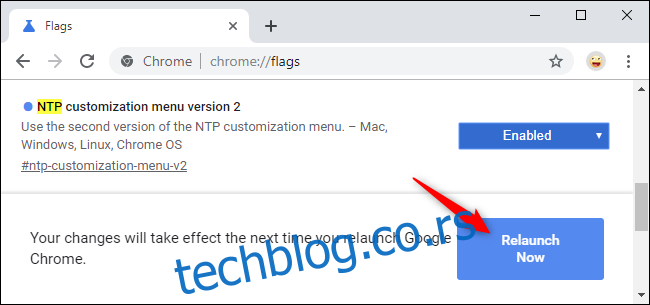
Kako prilagoditi vaš Chrome pretraživač
Sada možete da personalizujete temu Chrome pretraživača direktno sa stranice Nova kartica.
Kompletne Chrome teme pretraživača su i dalje dostupne i malo su naprednije od ovoga, ali samo malo. Sada je brzo i jednostavno personalizovati Chrome pretraživač bez biranja boja koje preferira neko drugi.
Da biste započeli, kliknite na dugme „Prilagodi“ u donjem desnom uglu Chrome-ove nove kartice.
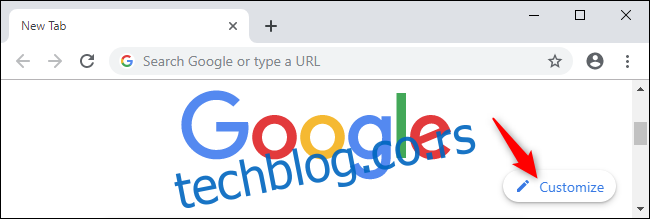
Ovde ćete videti opcije za odabir boje i teme vašeg pretraživača, pozadinske slike i željenih prečica.
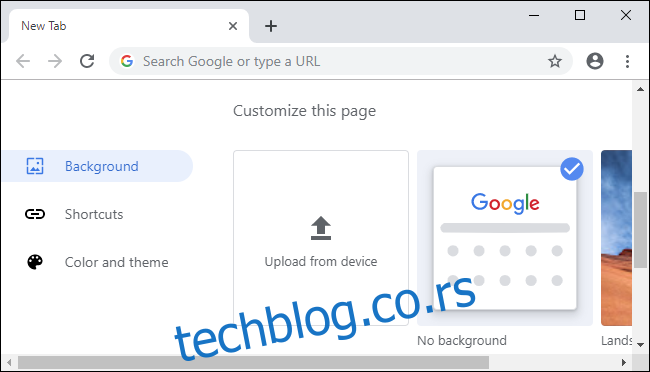
Da biste odabrali željene boje, kliknite na „Boja i tema“ i odaberite jednu od ponuđenih kombinacija boja. Ne morate da odaberete nijednu od ovih kombinacija – možete kliknuti na ikonu kapaljke u gornjem levom uglu liste boja da biste pristupili biraču boja. Ovo će vam omogućiti da odaberete bilo koju boju koju želite. Chrome će automatski odabrati svetliju, sličnu nijansu koja odgovara preciznoj boji koju odaberete.
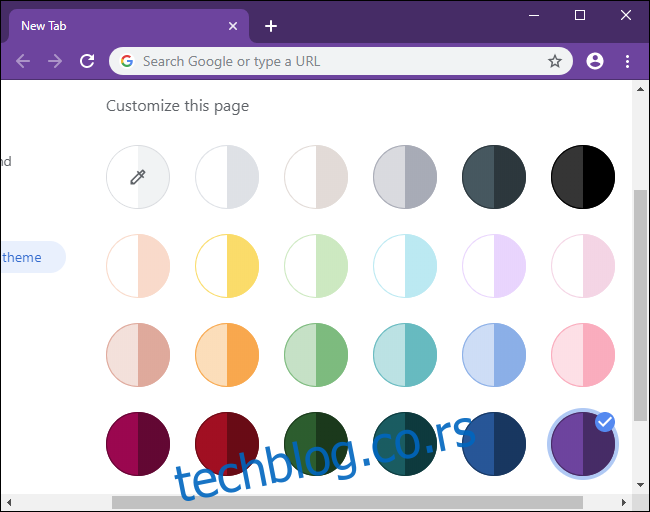
Da biste odabrali pozadinsku sliku za stranicu nove kartice, kliknite na „Pozadina“ u levom oknu i odaberite sliku. Možete odabrati kategoriju i pojedinačnu sliku ili omogućiti „Osveži dnevno“ da biste svakodnevno dobijali novu pozadinsku sliku.
Takođe možete da odaberete „Otpremi sa uređaja“ i da odaberete bilo koju pozadinsku sliku koju želite, ili „Bez pozadine“ da biste zadržali čisti izgled. Ako odaberete „Bez pozadine“, Chrome će odabrati boju pozadine iz vaše teme.
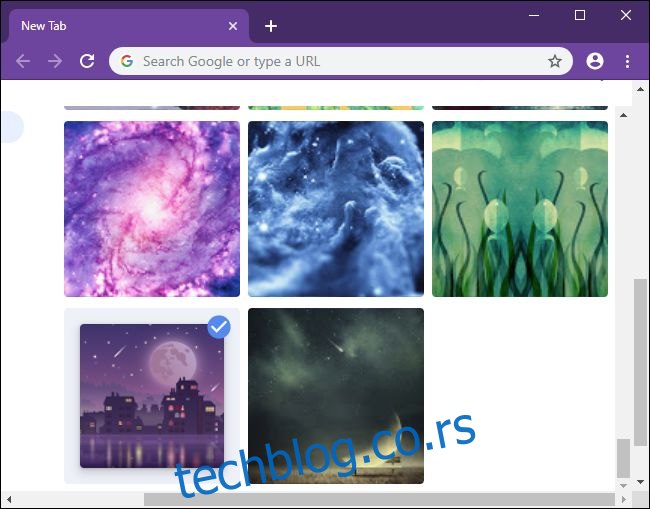
Na kraju, možete odabrati kako želite da se prikazuju prečice ispod okvira za pretragu. Odaberite „Moje prečice“ da biste odabrali svoje prečice, „Najposećenije sajtove“ da bi Chrome automatski prikazao vaše najposećenije veb lokacije ovde ili „Sakrij prečice“ da biste potpuno onemogućili prečice za čisti izgled.

Trenutno ne možete sakriti okvir za pretragu na stranici Nova kartica. Postojala je zastavica pod nazivom „Remove fakebox from NTP“ koja je sakrila ovo polje u prethodnim verzijama Chrome-a, ali je uklonjena iz Chrome-a 77.